Автоматическая продажа привилегий на сервере CSGO
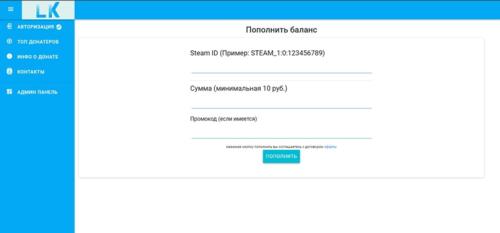
Пошаговая инструкция по настройке «Личного Кабинета от 1mpulse»
Установка плагина Личный Кабинет
Данный плагин поможет автоматизировать ваш донат с сервера, тоесть вы также можете продавать ключи, но игрокам будет проще.
Игрок пополняет свой счет в ЛК, с помощью ключа или вы выдаете ему сумму через админку. Он сам выбирает на что тратить данные средства и когда, что очень удобно.
Так же вы можете настроить автопополнение через такие сервисы как: DigiSeller, Free-Kassa и т.п. (для этого нужен отдельный модуль)
- Переходим в Дополнения > Плагины Sourcemod > LK - Личный Кабинет
- Устанавливаем ядро Личного Кабинета, к модулям чуть позже вернемся.
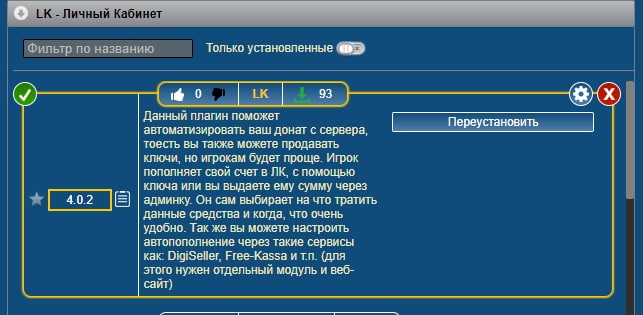
3. Открываем описание нашего плагина (нажав по версии) видим описание и настройки для databases.cfg:
"lk"
{
"driver" "mysql"
"host" "your host"
"database" "your dbase"
"user" "your user"
"pass" "your pass"
}
4. Открываем Основные настройки > databases.cfg. Также можно через ftp открыть этот файл.
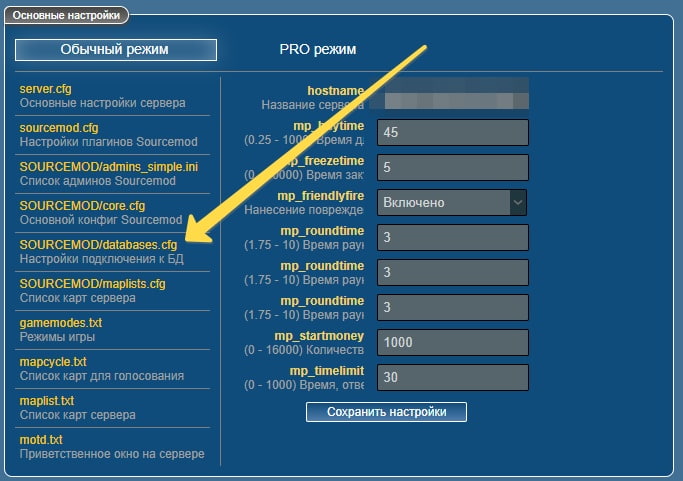
5. Вставляем то, что скопировали после строки "driver_default" mysql
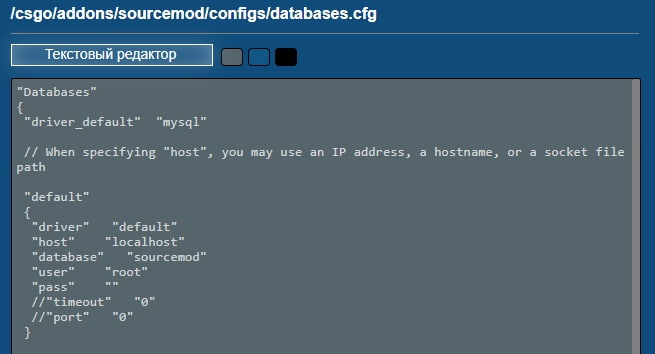
6. Открываем вкладку База Данных, копируем все данные, имя, адрес, юзер, пароль.
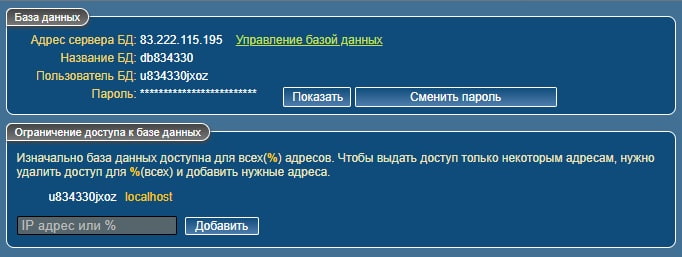
7. Возвращаемся к нашим настройкам и расписываем все в недавно вставленный шаблон.
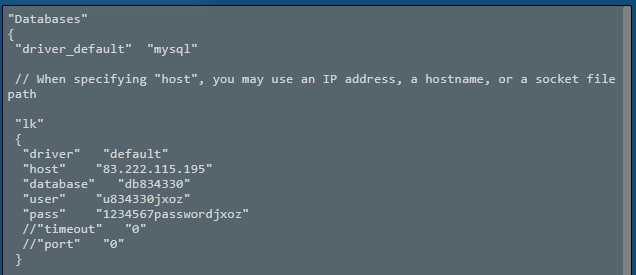
8. Сохраняем настройки и перезапускаем сервер. Готово.
Установка и настройка модулей
Т.к. мы установили только ядро, Личный кабинет, баланс. При вводе команды на сервере sm_lk в меню ничего кроме вывода баланса не будет. Нужно добавлять модули, товары, чтобы было на что тратить баланс.
Мы рассмотрим простой пример с настройкой продажи VIP от R1KO.
Настройку самого вип плагина мы отпустим, т.к. это тема отдельного разговора, предположим что у вас уже установлен VIP CORE и настроены аддоны к нему, вип-группы прописаны.
1. Переходим в Дополнения > Sourcemod плагины > LK - Личный Кабинет
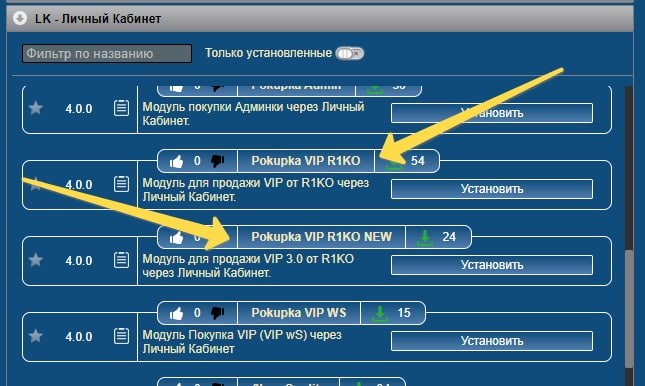
2. Открываем настройки плагина или переходим через фтп в папку /csgo/addons/sourcemod/configs/lk
Здесь находятся все настройки Личного Кабинета, нас пока интересует только lk_module_pokupka_vip_r1ko.ini
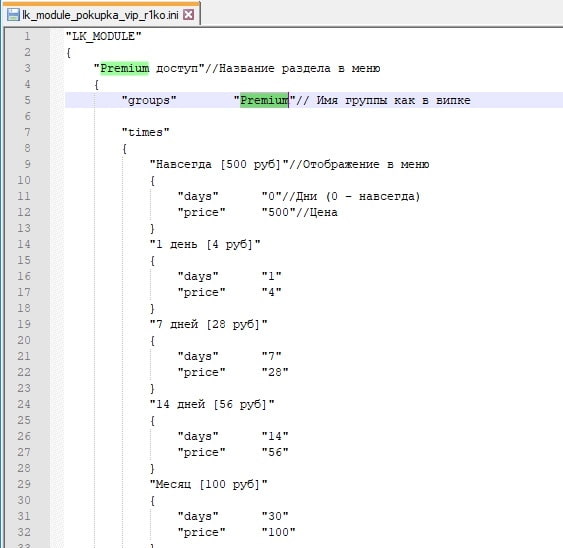
3. Указываем вип-группу, название и расставляем расценки на количество дней випки.
Пример имеет комментарии настроек, сложностей не должно возникнуть.
Имея понимание как работает VIP Core вы сможете без проблем настроить
4. Сохраняем и идем проверять меню на сервере.
Проверить работу плагина можно введя в консоли sm plugins list
С остальными модулями тот же принцип. Настройки все в 1 месте, описание по мере возможностей мы будем дорабатывать.
Установка веб-части Личный кабинет
1. Переходим в раздел ПУ веб-хостинг.
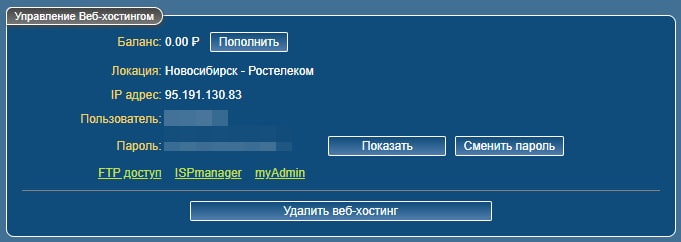
2. Устанавливаем веб-скрипт
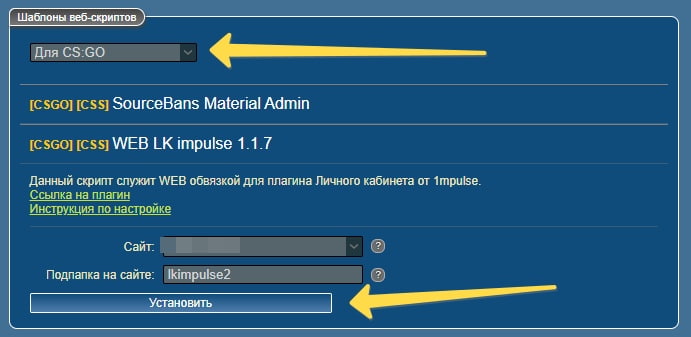
Рекомендуется использовать версию 1.1.7, работает стабильнее и больше возможностей. Полное описание скритпа (Источник)
Поле Папка можно сделать пустым, чтобы скрипт установился на главную страницу вашего сайта.
3. Подключаемся к нашему сайту через FTP.
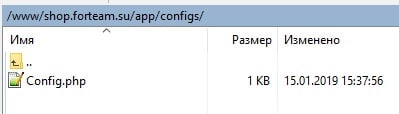
4. Открываем файл Config.php, лежит в папке /www/ВАШ_ДОМЕН/app/configs
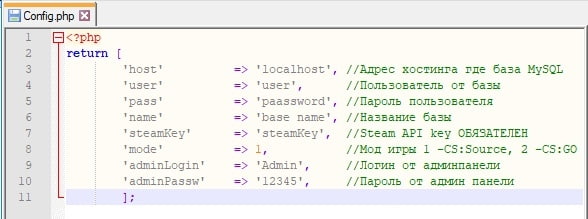
5. Заполняем файл.
- Указываем БД - База данных указана в заказе игрового сервера.
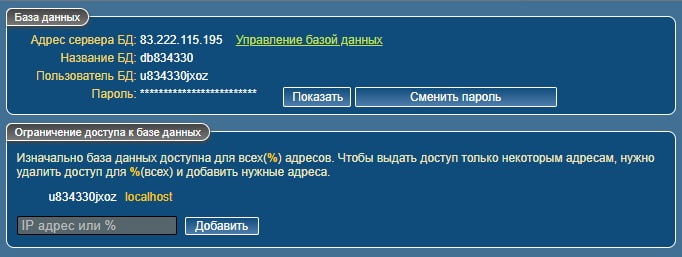
- Указываем steam api ключ - Для авторизации он нужен. Получить его можно на странице https://steamcommunity.com/dev/apikey
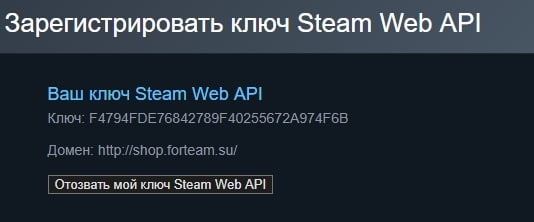
- mode устанавливаем 2, т.к. мы рассматриваем csgo сервер
- Логин и пароль Администратора веб-скрипта, указываем свое.
6. Сохраняем. В нашем случае получилось так:
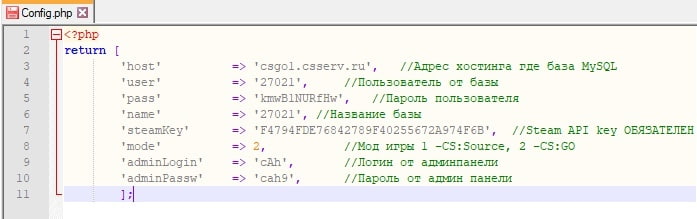
7. Переходим в раздел Управления БД (!!! В заказе игрового сервера !!!)

8. Входим и отрываем нашу БД
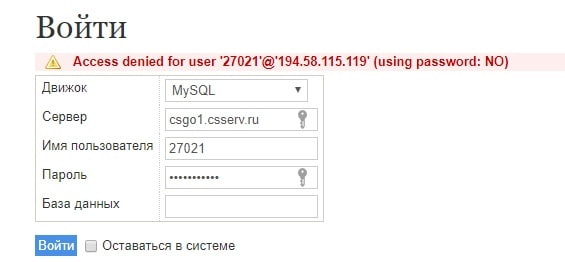
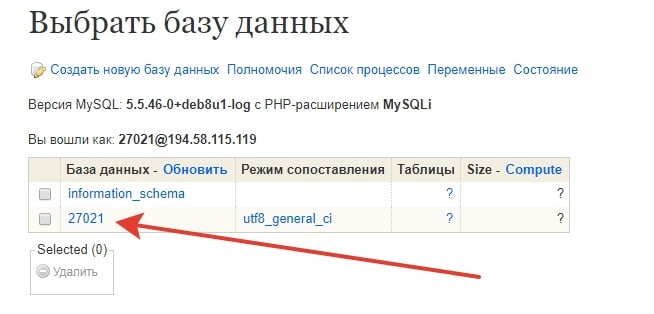
9. Переходим на страниц Импортирования БД
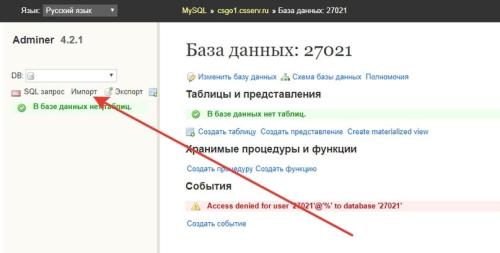
10. На странице импорта жмем выбрать файл и выбираем файл LKWEB_BASE.sql
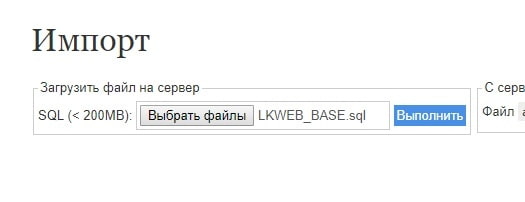
11. Жмем Выполнить. Готово, наш скрипт должен заработать.
Создание магазина на FK
1. Переходим на сайт free-kassa
2. Регистрируем свой сайт и новый профиль. Просто заполняем поля. (пример взят с другой статьи)
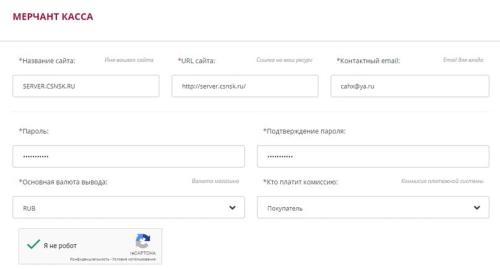
Настройка free-kassa
1. Переходим в настройки нашего магазина

2. Жмем на установку кнопки, в открывшемся окне просто жмем проверить (Код уже будет вставлен в веб-скрипте с хостинга)
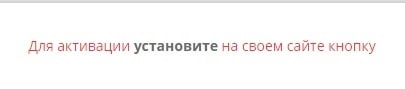
3. Крутим ниже, заполняем поля
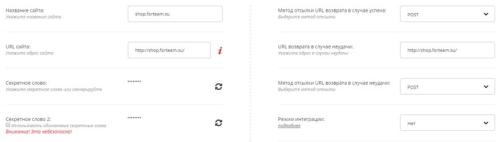
Меняем 2 секретных пароля, записываем их в блокнотик. Они нам пригодятся для настройки скрипта.
4. Заполняем поля ссылок:
Метод везде ставим POST.
Вместо «example.com» адрес вашего сайта. В нашем примере мы заменяем это на «shop.forteam.su»
В поле «URL оповещения:» указываем ссылку:
http://example.com/freekassa.php
URL возврата в случае успеха:
http://example.com/
URL возврата в случае неудачи:
http://example.com/
5. Сохраняем, жмем на активировать магазин.

ps Можно включить на время режим тестирования прямо в настройках.
Активация займет какое-то время. Первый раз мне около 3х часов делали, вечером за 5 мин активировали.
Настройка платежного шлюза
1. Открываем наш веб-сайт.
2. Переходим в Админцентр, авторизуемся

3. Жмем добавить кассу
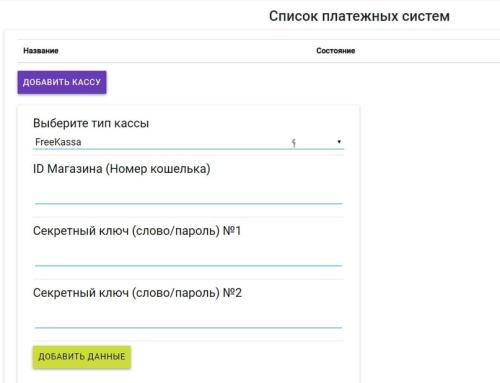
4. Заполняем поля согласно нашим настройкам на FreeKassa.
- Указывается ID магазина и 2 пароля с настроек.
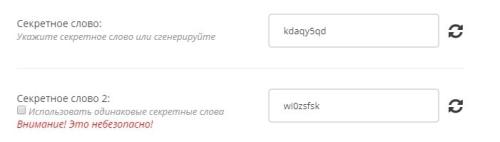
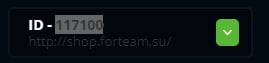
5. Сохраняем, и ждем окончания активации магазина на Фрикассе
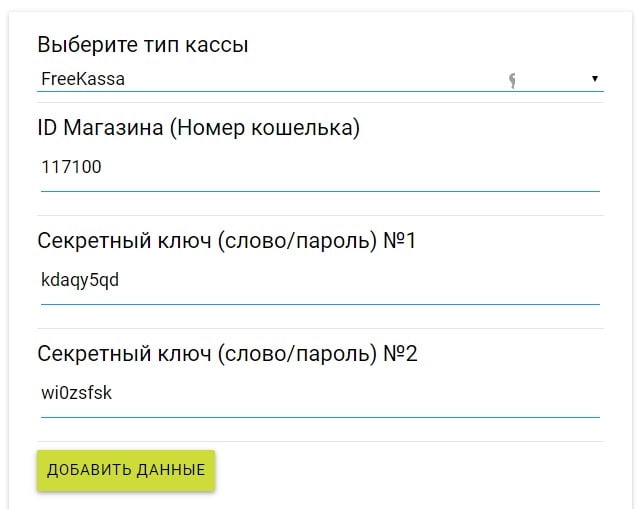
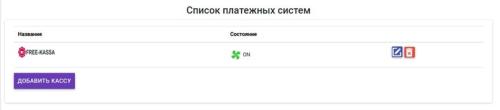
Поздравляю вас, вы сделали это =)